MODビデオは、JVCおよびパナソニックのカメラレコーダーで使用される標準形式です。 残念ながら、この形式はMP4のように主流ではないため、WindowsMediaPlayerなどの一部のビデオソフトウェアでは再生できません。
明るい面では、高校で記録した思い出を友達と共有して、友達のためにコピーを作成することをお勧めします。 これを修正するには、 MODからDVDへのコンバーター 取るべき行動です。 それで、私たちは驚異を行うことができるプログラムをレビューしました、そしてここに私たちの持ち帰りがあります。

AnyMP4 DVD Creator は最高級のMODからDVDへのコンバーターであり、さまざまなビデオ形式もサポートしています。 もうXNUMXつ、このデスクトップツールは、GPUアクセラレーションによる高速な書き込み速度で知られています。 最後に、DVDメニューをカスタマイズするための定量化できないテンプレートを提供します。
特徴的な機能として、AnyMP4DVDCreatorにはパワーツールがあります。 ここから、ビデオを書き込む前に、編集、オーディオ品質の向上、ビデオの字幕の追加を行うことができます。 さらに、同じ機能でDVDファイルのサムネイルを分割、マージ、および設定できます。

長所:
短所:
AnyMP4 DVD Creatorと同様に、iDealshareVideoGoもビデオエディタが組み込まれたコンバータです。 ビデオエディタと言えば、このツールは、MODファイルをオーサリングする前にシェイク解除およびノイズ除去できるため、際立っています。 80の一般的な入力ビデオフォーマットと35の出力フォーマットをサポートします。 もうXNUMXつ、このデスクトップツールはWindowsだけでなくMacプラットフォームとも互換性があります。

長所:
短所:
Movaviを使用するメリットの7つは、モダンな外観のインターフェイスで満足のいく体験ができることです。 このMODからDVDへのコンバーターは、4日間の無料トライアル付きの有料ソフトウェアです。 その上、あなたはあなたのスクリーンにポップアップする迷惑な広告なしでこのプログラムを使うことができます。 さらに、ファイルを最大XNUMXkの解像度に変換できるため、デバイスやポータブルプレーヤーで視聴するときにロスレスの品質が保証されます。 ビデオ編集活動に関しては、Movaviはそのための別のプログラムを提供しています。

長所:
短所:
FFmpegは、グラフィカルユーザーインターフェイスを使用する他のMODからDVDへのコンバーターとは異なります。 少し背景を説明すると、これは主にビデオおよびオーディオファイルをトリミング、抽出、変換するように設計されたコマンドラインプログラムです。 FFmpegは使用するのが怖いように見えますが、XNUMX%安全で無料です。

長所:
短所:
信頼できるもうXNUMXつのクロスプラットフォームプログラムは、ハンドブレーキです。 これは、MODビデオを含むほぼすべての一般的な形式をサポートする無料のツールであり、デバイスでサポートされるようになります。 ちなみに、Handbrakeは、知的財産を保護するためにビデオファイルをリッピングするために使用することはできなくなりました。
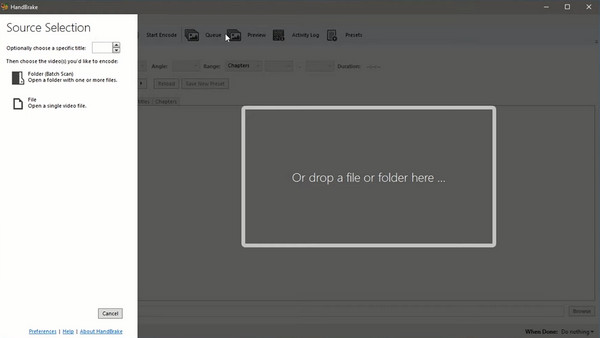
長所:
短所:
最高のMODからDVDへのコンバーターを学習したので、次を使用してDVDの書き込みに移ります。 AnyMP4 DVD Creator。 以下の手順を参照してください。そうすれば、確実に非常にうまくいくでしょう。
DVDの書き込みに進む前に、MODファイルをカメラレコーダーからコンピューターに転送していることを確認してください。
MODをDVDバーナーにインストールする
下の[無料ダウンロード]ボタンをクリックして、AnyMP4DVDCreatorをインストールします。 オペレーティングシステムに一致するボタンを選択してください。 その後、プログラムを実行し、セットアップウィザードに従います。
MODビデオファイルをインポートする
プログラムが起動するまでに、 DVDディスク ブルーレイの代わりに。 次に、 メディアファイルを追加する カメラレコーダーから転送したMODビデオをインポートします。 インターフェイスの下部に沿って、 ディスクの種類 (DVD 5=4.7GBまたはDVD9= 8.5 GB)、 アスペクト比、(16:9または4:3)、および ビデオ画質 (低から高へ)。

ビデオの編集(オプション)
その後、を押すことでMODビデオを強化できます パワーツール。 を確認してください ビデオツール ビデオの編集、オーディオの強化、字幕の追加、またはクリップのカットを行います。 一方、チャプターメニューのサムネイルをマージ、分割、キャンセル、設定することができます。 章ツール.
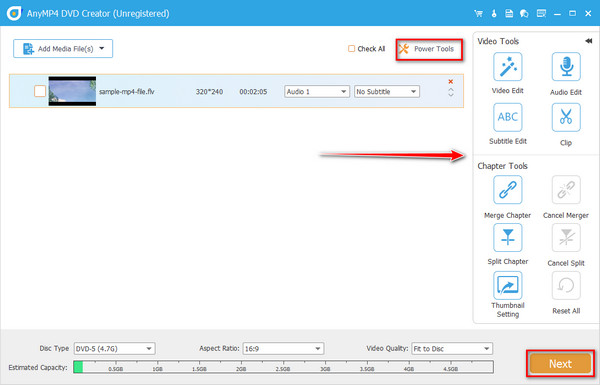
DVDメニューのカスタマイズ(オプション)
もちろん、カメラに記録されたシーンは感傷的な価値をもたらす可能性があり、DVDメニューを作成するとそれがよりユニークになります。 その場合、インターフェイスの左側には、使用できるテンプレートが多数あります。 一方、個人の写真とオーディオトラックをアップロードして、それらを背景として扱うことができます。 完了したら、 燃やす

DVD書き込みを開始します
最後の部分については、 ディスクに書き込みます ボタンを押して、物理ディスクを光ディスクドライブにマウントし始めます。 あなたの テレビ標準 (PALまたはNTSC) 設定を書き込む。 すべての準備ができたら、 開始 そして最終出力を待ちます。

拡張読書:
簡単にDVDをリッピングする10ベストフリーDVDリッパーソフトウェア
通常のビデオをVRに変換する5つの優れたVRビデオコンバーター
PCでMODを再生するにはどうすればよいですか?
多くの場合、互換性があるため、MODビデオを再生するのに苦労することはありません。 それらを再生するのが難しい場合は、VLCMediaPlayerをインストールしてみてください。
MODとMPEGは同じですか?
いいえ。MODとMPEGはまったく異なるビデオ形式です。 ただし、メディアプレーヤーがMPEG-2ファイルをサポートしている場合、MODは確実に再生可能であると考えることができます。
オンラインプログラムを使用してMODをDVDに変換できますか?
絶対そうです! MODビデオをオンラインで変換したい場合は、Zamzarを試すことができます。 このオフラインプログラムは、DVDを含む大量のプリセットビデオ出力を提供します。 ただし、Zamzarは変換ごとに最大50MBのファイルしか持てず、大きなビデオを処理できない場合があります。
以上です! うまくいけば、あなたは探しているときに何をすべきかについてのアイデアを与えられています. MODからDVDへのコンバーター とバーナー。 このブログがあなたに洞察力を持っているならば、あなたの愛する人や友人と一緒にタグを付けてください。
もっと読書
Windows、Mac、LinuxでISOをDVDに書き込むためのステップバイステップガイド
この具体的なガイドでは、Windows、Mac OS、およびLinuxを実行しているコンピューターまたはラップトップで、ディスクイメージファイルを使用して物理ディスクを作成し、ISOをDVDに書き込む方法について説明します。
iDVDを使用しないDVDプレーヤーでiMovieをDVDに書き込む詳細な手順
iDVDを使わずにiMovieをDVDに書き込む簡単な方法は2つあります。 どのiMovieプロジェクトでもDVDを作成できます。 既製のメニューテンプレートやステッカーがたくさんあります。
MODビデオファイルをMP3形式に簡単に変換するためのトップ4の方法
ビデオカメラで録画したMODビデオファイルを共有または再生できませんか? このガイドでは、MODをMP4にすばやく変換するためのXNUMXつの検証済みの方法について説明します。
Adobe Premiere ProからDVDを作成する方法(初心者向け)
ファイルをDVDに書き込みたいが、開始方法がわからない場合は、 このガイドポストでは、AdobePremiereProを使用してそれを行うためのガイドを提供します。